اس گائیڈ میں، آپ سیکھیں گے:
ڈیبین 12 پر ڈوکر کمپوز کو کیسے انسٹال کریں۔
- ڈیفالٹ ریپوزٹری سے ڈیبین 12 پر ڈوکر کمپوز کو کیسے انسٹال کریں۔
- ڈوکر کمپوز ایگزیکیوٹیبل فائل سے ڈیبین 12 پر ڈوکر کمپوز کو کیسے انسٹال کریں۔
- بونس کا طریقہ: ڈوکر ڈیسک ٹاپ ایپ سے ڈیبین 12 پر ڈوکر کمپوز کیسے انسٹال کریں۔
ڈیبین 12 پر ڈوکر کمپوز کا استعمال کیسے کریں۔
ڈیبین 12 پر ڈوکر کمپوز کو کیسے انسٹال کریں۔
آپ انسٹال کر سکتے ہیں۔ docker تحریر ڈیبین 12 پر:
ڈیفالٹ ریپوزٹری سے ڈیبین 12 پر ڈوکر کمپوز کو کیسے انسٹال کریں۔
آپ انسٹال کر سکتے ہیں۔ docker تحریر ڈیبیان 12 پر درج ذیل اقدامات کا استعمال کرتے ہوئے ڈیفالٹ سسٹم ریپوزٹری سے:
مرحلہ 1: ڈیبین 12 ریپوزٹری کو اپ ڈیٹ کریں۔
انسٹال کرنے سے پہلے docker تحریر ، ذیل میں فراہم کردہ کمانڈ کا استعمال کرتے ہوئے Debian 12 ذخیرہ کو اپ ڈیٹ کریں:
sudo مناسب اپ ڈیٹ && sudo مناسب اپ گریڈ -اور
مرحلہ 2: ڈیبین 12 پر ڈوکر کمپوز انسٹال کریں۔
ریپوزٹری کو اپ ڈیٹ کرنے کے بعد، انسٹال کرنے کے لیے نیچے دی گئی کمانڈ کا استعمال کریں۔ docker تحریر ڈیبین پر:
sudo مناسب انسٹال کریں docker-compose -اور 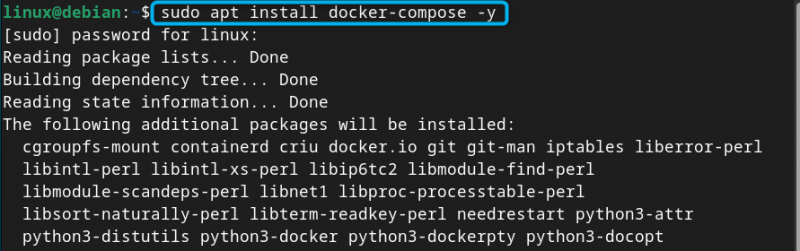
مرحلہ 3: ڈیبین پر ڈوکر کمپوز ورژن چیک کریں۔
تصدیق کے لئے docker تحریر ڈیبین 12 پر انسٹال ہے، آپ درج ذیل کمانڈ چلا سکتے ہیں۔ یہ آپ کو وہ ورژن فراہم کرے گا جو یقینی بناتا ہے۔ docker تحریر آپ کے سسٹم پر کامیابی سے انسٹال ہو گیا ہے:
docker-compose --ورژن 
ڈیبین 12 سے ڈوکر کمپوز کو کیسے ہٹایا جائے۔
اگر آپ نے انسٹال کر لیا ہے۔ docker تحریر Debian repository سے، آپ اسے کسی بھی وقت درج ذیل کمانڈ کا استعمال کرکے اپنے سسٹم سے ہٹا سکتے ہیں۔
sudo apt docker-compose کو ہٹا دیں۔ -اور 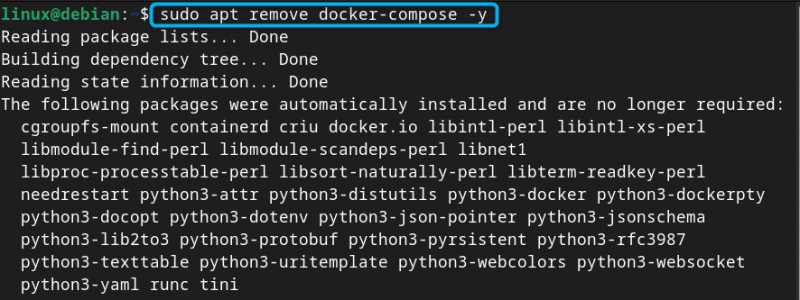
ڈوکر کمپوز ایگزیکیوٹیبل فائل سے ڈیبین 12 پر ڈوکر کمپوز کو کیسے انسٹال کریں۔
انسٹال کرنے کے لیے استعمال ہونے والا ڈیفالٹ ریپوزٹری طریقہ docker تحریر Debian 12 پر سافٹ ویئر کا تازہ ترین ورژن انسٹال نہیں کرے گا۔ تاہم، آپ تازہ ترین ورژن ڈاؤن لوڈ کر سکتے ہیں۔ docker تحریر قابل عمل فائل اور انسٹال کرنے کے لیے ضروری اقدامات انجام دیں۔ docker تحریر Debian 12 پر۔ انسٹال کرنے کے لیے مکمل مرحلہ وار ہدایات docker تحریر ڈیبیئن 12 سے docker تحریر قابل عمل فائل ذیل میں دی گئی ہے:
مرحلہ 1: ڈوکر کمپوز ایگزیکیوٹیبل فائل ڈاؤن لوڈ کریں۔
سب سے پہلے، کا تازہ ترین ورژن ڈاؤن لوڈ کریں۔ docker تحریر سے فائل GitHub ریلیز صفحہ اس نظام کی بنیاد پر جو آپ استعمال کر رہے ہیں۔
اگر آپ استعمال کر رہے ہیں۔ Debian 12 amd64 آپریٹنگ سسٹم ، آپ ٹرمینل میں نیچے دی گئی کمانڈ کو آسانی سے چلا سکتے ہیں:
sudo wget https: // github.com / ڈاکر / تحریر / ریلیز / ڈاؤن لوڈ کریں / v2.23.3 / docker-compose-linux-x86_64 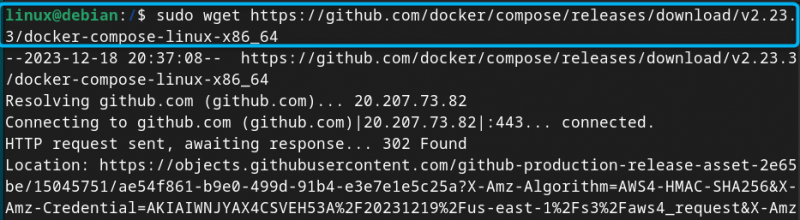
مذکورہ کمانڈ ڈاؤن لوڈ کرے گی۔ docker تحریر ڈیبین 12 پر فائل۔
مرحلہ 2: ڈوکر کمپوز فائل کا نام تبدیل کریں۔
اب نام تبدیل کریں۔ docker-compose-linux-version فائل جس کے ساتھ آپ نے ابتدائی مرحلے میں ڈاؤن لوڈ کیا تھا۔ docker-compose ذیل میں دی گئی کمانڈ سے:
sudo mv docker-compose-linux-x86_64 docker-composeمرحلہ 3: ڈاکر کمپوز فائل کو بن ڈائرکٹری میں کاپی کریں۔
پھر کاپی کریں۔ docker-compose فائل کو درج ذیل کمانڈ سے بِن ڈائرکٹری میں بھیجیں:
sudo cp docker-compose / usr / مقامی / بنمرحلہ 4: ڈوکر کمپوز فائل کو قابل عمل بنائیں
اس کے بعد، بنائیں docker تحریر کے ساتھ ڈیبین 12 پر قابل عمل فائل chmod کمانڈ ذیل میں دیا گیا ہے:
sudo chmod +x / usr / مقامی / بن / docker-composeمرحلہ 5: پاتھ ویری ایبل سیٹ کریں۔
آپ کو اس کے لیے پاتھ متغیر بھی سیٹ کرنا ہوگا۔ docker تحریر ڈائریکٹری تاکہ سسٹم کو اس کی لوکیشن معلوم ہو جائے۔ docker-compose فائل Debian 12 پر پاتھ متغیر سیٹ کرنے کے لیے، کھولیں۔ .bashrc نیچے دی گئی کمانڈ سے فائل:
sudo نینو ~ / .bashrcپھر اندر درج ذیل لائن شامل کریں۔ .bashrc فائل:
برآمد PATH = ' $PATH :/usr/local/bin/docker-compose'نوٹ: آپ کا مقام تلاش کر سکتے ہیں۔ docker-compose درج ذیل کمانڈ کا استعمال کرتے ہوئے فائل:
کونسا docker-compose 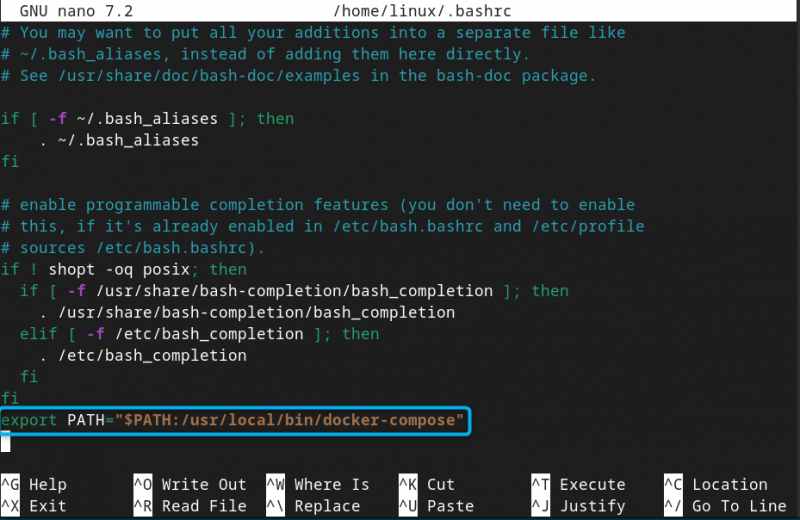
آپ کو محفوظ کرنا ہوگا۔ .bashrc فائل کا استعمال کرتے ہوئے CTRL+X شامل کریں اور اور دبائیں داخل کریں۔ ، پھر استعمال کریں۔ ذریعہ میں تبدیلیوں کو دوبارہ لوڈ کرنے کے لیے نیچے دی گئی کمانڈ .bashrc فائل:
ذریعہ ~ / .bashrcمرحلہ 6: ڈیبین 12 پر ڈوکر ورژن چیک کریں۔
انسٹالیشن کی تصدیق اور کے تازہ ترین ورژن کو یقینی بنانے کے لیے docker تحریر ڈیبین 12 پر انسٹال ہے، آپ درج ذیل کمانڈ استعمال کر سکتے ہیں:
docker-compose --ورژن 
نوٹ: آپ ہٹا سکتے ہیں۔ docker تحریر مندرجہ ذیل کمانڈ کا استعمال کرتے ہوئے سورس ڈائرکٹری کو ہٹا کر اوپر والے طریقہ سے Debian 12 پر انسٹال کیا گیا ہے۔
sudo rm -rf / usr / مقامی / بن / docker-composeبونس کا طریقہ: ڈوکر ڈیسک ٹاپ ایپ سے ڈیبین 12 پر ڈوکر کمپوز کیسے انسٹال کریں۔
ڈوکر ڈیسک ٹاپ ایک GUI پر مبنی ایپلی کیشن ہے جو آپ کو اپنے سسٹم پر ڈاکر سے متعلق سرگرمیوں کا انتظام کرنے کی اجازت دیتی ہے۔ اگر آپ انسٹال کرنا چاہتے ہیں۔ ڈاکر اور docker تحریر Debian 12 پر تازہ ترین ریلیز، آپ انسٹال کرنے کے لیے جا سکتے ہیں۔ ڈوکر ڈیسک ٹاپ . البتہ، ڈوکر ڈیسک ٹاپ اگر آپ ڈیبیان کو بطور ورچوئل مشین استعمال کر رہے ہیں تو نہیں چلے گا کیونکہ یہ نیسٹڈ ورچوئلائزیشن کو سپورٹ نہیں کرتا ہے۔
ڈیبین 12 پر ڈوکر کمپوز کا استعمال کیسے کریں۔
استعمال کرنے کا طریقہ سیکھنے کے لیے docker تحریر Debian 12 پر، آپ کو دونوں کو یقینی بنانا ہوگا۔ ڈاکر اور docker تحریر آپ کے سسٹم پر انسٹال ہیں۔ اس کے بعد، استعمال کرنے کے لیے نیچے دیے گئے اقدامات پر عمل کریں۔ docker تحریر ڈیبین 12 پر:
مرحلہ 1: ہیلو ورلڈ ڈائرکٹری بنائیں
سب سے پہلے، ایک بنائیں ہیلو دنیا درج ذیل کمانڈ کا استعمال کرتے ہوئے ڈیبین 12 پر ڈائریکٹری:
mkdir ہیلو دنیامرحلہ 2: ہیلو ورلڈ ڈائرکٹری پر جائیں۔
پھر استعمال کریں۔ سی ڈی کھولنے کا حکم ہیلو دنیا ٹرمینل پر ڈائریکٹری:
سی ڈی ہیلو دنیامرحلہ 3: ایک yml فائل بنائیں
آپ کو ایک yml فائل بھی بنانا چاہیے جسے آپ بعد میں استعمال کریں گے docker ایپلی کیشن سروسز کو ترتیب دینے کے لیے، یہ فائل Debian 12 میں استعمال کر کے بنائی جا سکتی ہے:
نینو docker-compose.ymlاس فائل کے اندر، ذیل میں دیا گیا کوڈ شامل کریں:
میرا ٹیسٹ:تصویر: ہیلو ورلڈ
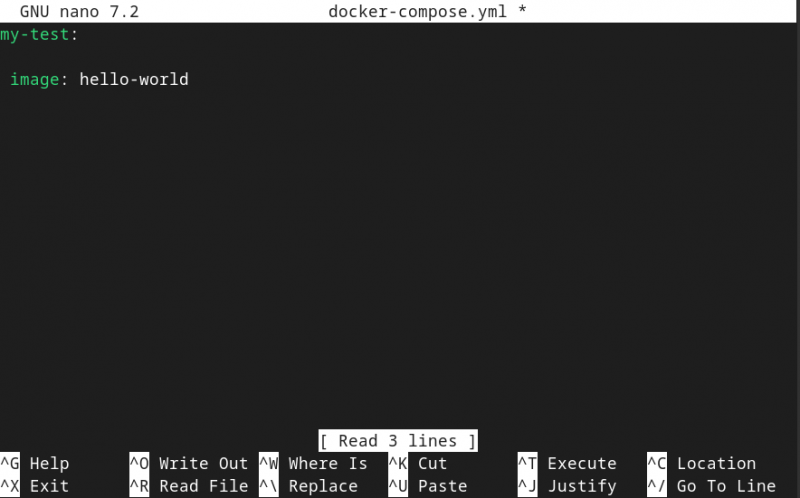
اس کے بعد آپ فائل کو استعمال کرکے محفوظ کرسکتے ہیں۔ CTRL+X شامل کریں اور اور دبائیں داخل کریں۔ اخراج کے لئے:
مرحلہ 4: ڈوکر امیج کو کھینچیں۔
ڈیبین پر تصویر بنانے کے بعد، آپ اسے درج ذیل کمانڈ کا استعمال کرتے ہوئے ڈوکر ہب ریپوزٹری سے کھینچ سکتے ہیں۔
sudo docker-کمپوز اپ 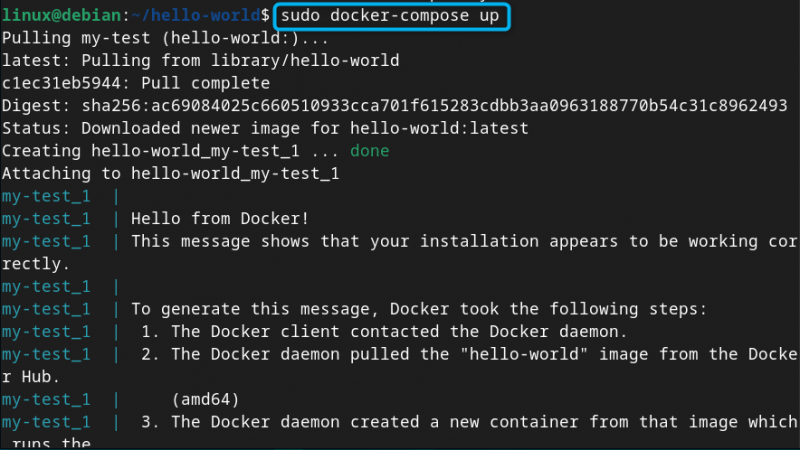
اس طرح، آپ کے ساتھ کام کر سکتے ہیں docker تحریر آپ کے ڈیبین سسٹم پر۔
نتیجہ
ڈوکر کمپوز ایک طاقتور ٹول ہے جو متعدد کنٹینر ایپلی کیشنز کے انتظام کے لیے استعمال ہوتا ہے۔ آپ انسٹال کر سکتے ہیں۔ docker تحریر ڈیبین 12 پر ڈیفالٹ سسٹم ریپوزٹری سے یا کے ذریعے docker تحریر قابل عمل فائل. ذخیرہ کرنے کا طریقہ کا پرانا ورژن انسٹال کرتا ہے۔ docker تحریر جب کہ قابل عمل فائل کا طریقہ جدید ترین ورژن انسٹال کرے گا۔ docker تحریر Debian 12 پر۔ انسٹال کرنے کے لیے مرحلہ وار گائیڈ کے ساتھ مکمل عمل docker تحریر Debian 12 پر یہ دونوں طریقے استعمال کرتے ہوئے اس گائیڈ کے اوپر والے حصوں میں فراہم کیے گئے ہیں۔ ان کی پیروی کریں اور ان کے ساتھ کام شروع کریں۔ ڈاکر اور docker تحریر آپ کا ڈیبین سسٹم۔